Windows10系统下怎样设置三维文字屏保
为了让自己的电脑显得更加个性化一点,一位Windows10系统用户就想要在电脑中设置三维文字屏保。这该如何操作呢?会不会非常复杂呢?接下来,小编就为大家分享Win10系统设置三维文字屏保的具体方法。
具体如下:
1、桌面空白处单击鼠标右键,然后点击选择菜单中的“个性化”;
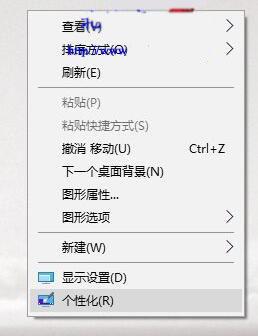
2、在个性化窗口,点击左侧“锁屏界面”,然后在右侧窗口点击“屏幕保护程序设置”;
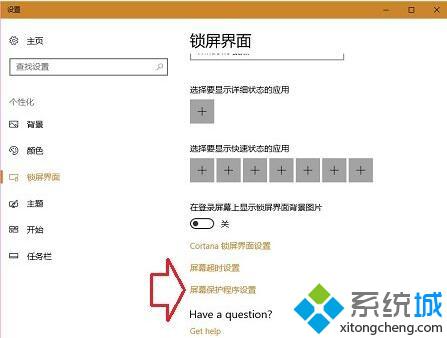
3、在屏幕保护程序设置窗口,将屏幕保护程序设置成3D文字,设置好等待时间,然后点击“设置”;
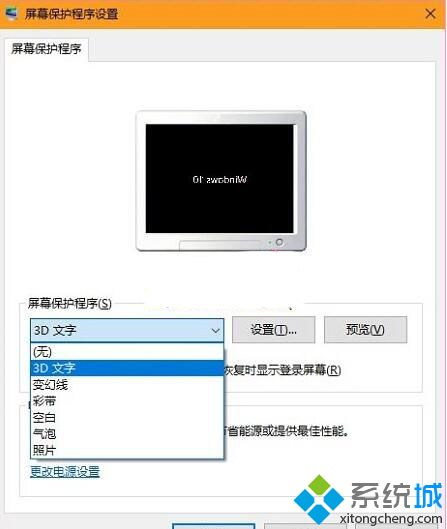
4、在3D文字设置窗口,然后设置好字体,输入自己希望设置的文字,然后设置滚动类型文字颜色等,然后点击“确定”。
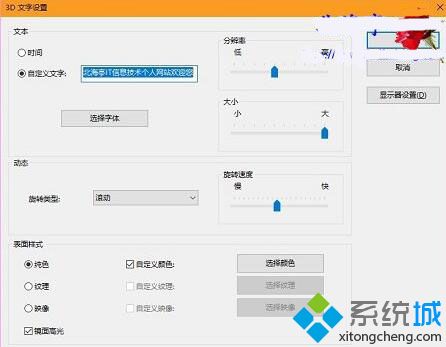
Windows10正式版系统设置三维文字屏保的方法就为大家介绍到这里了。感兴趣的朋友,不妨参考上述小编分享的方法动手操作一遍!
相关教程:中维数字监控系统安装乐pro3 黑屏白屏 维修win7设置屏保w7系统怎么设置屏保win7系统屏保怎么设置我告诉你msdn版权声明:以上内容作者已申请原创保护,未经允许不得转载,侵权必究!授权事宜、对本内容有异议或投诉,敬请联系网站管理员,我们将尽快回复您,谢谢合作!










